
Meskipun iPhone. memiliki Siri , beberapa pemilik iPhone lebih suka menggunakan Google Assistant. untuk melakukan tugas-tugas yang diucapkan. Dengan fitur yang disebut Kapas kembali Tersedia di iOS 14 dan kemudian di iPhone 8 dan ke atas, Anda dapat dengan cepat meluncurkan "Hei Google" dengan mengetuk bagian belakang ponsel Anda. Begini caranya.
Pertama, jika Anda belum memilikinya, Anda harus menginstal aplikasi Google Assistant di iPhone Anda. Ini adalah Unduh Gratis dari App Store .
Selanjutnya, Anda harus membuat pintasan Apple untuk meluncurkan Google Assistant dengan permintaan "Hei Google". Untuk melakukannya, luncurkan aplikasi pintasan. Jika Anda tidak dapat menemukannya, geser ke bawah dari tengah layar iPhone Anda dengan satu jari dan ketik "pintasan," lalu ketuk ikon aplikasi "Pintasan" yang muncul.

Setelah pintasan terbuka, ketuk "Pintasan saya" di bagian bawah layar, lalu pilih "Semua Pintasan."

Pada halaman "Semua Pintasan", ketuk tombol Plus (+) di sudut kanan atas layar.

Selanjutnya, Anda akan melihat layar yang mengatakan "pintasan baru." Sebelum kita melakukan hal lain, kita akan mengganti nama jalan pintas sesuatu yang bermanfaat. Ketuk tombol elips (tiga titik dalam lingkaran).

Ketika panel "detail" muncul, ketuk "Pintasan Nama" area teks dan ketik "Luncurkan Google Assistant." Lalu ketuk "Selesai."

Setelah itu, kita harus menambahkan tindakan yang akan membuat jalan pintas baru kami meluncurkan Asisten Google. Ketuk "Tambahkan Aksi."

Di panel Tindakan yang muncul, cari "Hei Google," lalu ketuk hasil "Hei Google" dalam daftar.
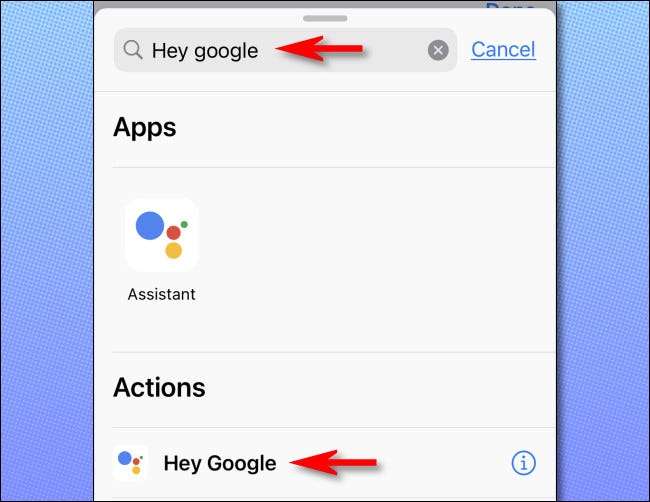
Setelah itu, Anda akan melihat ikhtisar pintasan baru Anda, yang hanya mencakup satu tindakan. Sangat sederhana. Matikan "Tampilkan saat lari" dengan sakelar, lalu ketuk "Selesai."
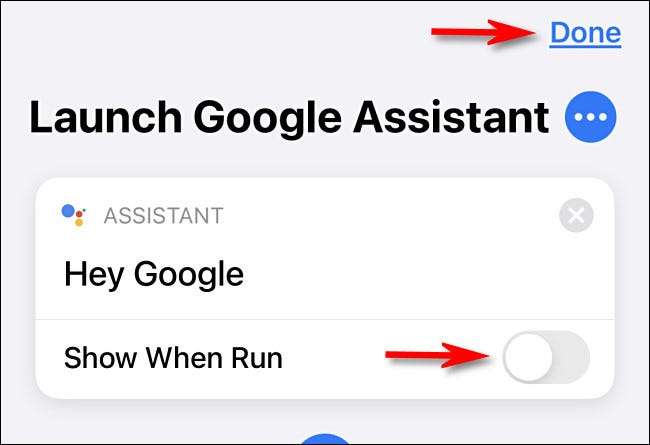
Selanjutnya, kita perlu mengonfigurasi kembali ketuk untuk meluncurkan pintasan baru ini yang baru saja kita buat. Keluar pintasan dan peluncuran pengaturan.

Dalam pengaturan, navigasikan ke aksesibilitas & gt; Sentuh, lalu pilih "Kembali Ketuk."

Dalam pengaturan "Ketuk Kembali", putuskan apakah dua atau tiga keran akan meluncurkan pintasan Google Assistant. Pilih opsi yang Anda inginkan.

Selanjutnya, Anda akan melihat daftar tindakan yang dapat Anda dipicu dengan ketuk belakang (beberapa di antaranya mungkin layak dijelajahi nanti ). Gulir ke bawah sampai Anda sampai ke bagian "Pintasan". Dalam daftar, pilih "Luncurkan Google Assistant."
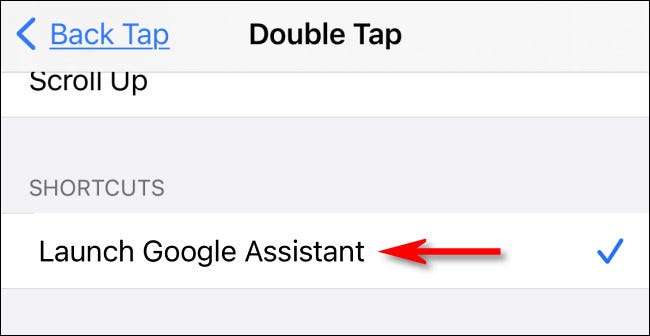
Selanjutnya, keluar pengaturan, lalu ketuk di bagian belakang ponsel Anda dua atau tiga kali (tergantung pada opsi mana yang Anda pilih). Google Assistant akan diluncurkan, dan secara otomatis akan mendengarkan perintah suara.
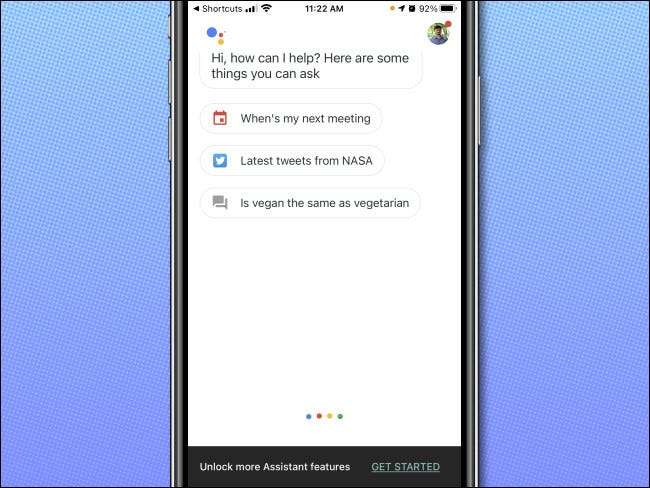
Kami perhatikan bahwa setelah Anda meluncurkan Google Assistant pertama kali, biasanya mendengarkan input suara secara otomatis. Tetapi lain kali Anda meluncurkannya, itu mungkin tidak mendengarkan secara otomatis. Ini mungkin bug yang mungkin diperbaiki dalam rilis Google Assistant atau Pintasan Google. Jika itu terjadi, ketuk ikon mikrofon di bagian bawah layar Google Assistant dan suara perintah. Atau, jika Anda Force Quit Google Assistant dengan App Switcher , biasanya akan siap menerima perintah suara secara otomatis saat berikutnya Anda meluncurkannya. Selamat bersenang-senang!
TERKAIT: Cara meluncurkan tindakan dengan mengetuk di belakang iPhone Anda







